豆包AI怎么创建表格?详细教程分享
时间:2025-09-27 22:05:56 169浏览 收藏
在科技周边实战开发的过程中,我们经常会遇到一些这样那样的问题,然后要卡好半天,等问题解决了才发现原来一些细节知识点还是没有掌握好。今天golang学习网就整理分享《豆包AI如何创建表格?教程详解》,聊聊,希望可以帮助到正在努力赚钱的你。
答案:通过明确指令、使用分隔符格式引导及导出至外部工具,可让豆包AI生成结构化表格。具体步骤包括指定表头与数据量,提供格式示例如“| 姓名 | 年龄 | 城市 |”并用“|-|-|-|”分隔,再生成样例行和所需行数,最后将文本粘贴至Numbers或Excel中按竖线分列处理。
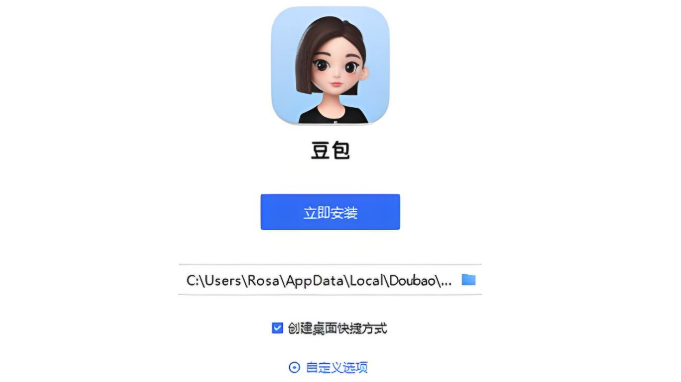
如果您希望使用豆包AI快速生成结构化的数据展示,但不清楚如何操作才能让AI输出表格形式的内容,可以通过特定的指令格式引导其生成符合需求的表格。以下是实现该功能的具体方法:
本文运行环境:MacBook Pro,macOS Sonoma
一、明确指令要求
为了让豆包AI理解您需要的是一个表格,必须在输入指令中清晰地说明表格的主题、列名以及数据范围。模糊的请求可能导致AI以段落或列表形式返回信息。
1、在对话框中输入具体指令,例如:“请创建一个包含学生姓名、年龄、班级和成绩的表格,共5行数据。”
2、确保提及表头名称和数据条数,以便AI准确构建结构。
3、可追加条件如“成绩为80-100之间的随机整数”,提升生成内容的实用性。
二、使用分隔符格式引导输出
豆包AI默认不支持直接渲染HTML或Markdown表格,但可通过文本对齐方式模拟表格效果。利用竖线与连字符组合能帮助AI按格式输出。
1、输入指令时加入格式示例:“请按照以下格式生成表格:| 姓名 | 年龄 | 城市 |”
2、下一行继续输入:“|-|-|-|”表示分隔行。
3、再输入:“| 张三 | 20 | 北京 |”作为样例数据行,引导AI仿照生成。
4、最后提出数量要求:“请生成类似的8行数据。”
三、导出至外部工具进行格式化
当豆包AI返回的是纯文本表格时,可将其复制到支持表格编辑的应用程序中进一步处理,转化为真正可操作的表格文件。
1、选中AI生成的文本表格内容,右键选择“复制”。
2、打开Numbers或Microsoft Excel应用程序。
3、在空白工作表中粘贴内容,多数情况下应用会自动识别分隔符并拆分到对应单元格。
4、若未自动拆分,请使用“文本导入向导”功能,选择“分隔符号”并指定竖线“|”作为分隔符。
今天关于《豆包AI怎么创建表格?详细教程分享》的内容介绍就到此结束,如果有什么疑问或者建议,可以在golang学习网公众号下多多回复交流;文中若有不正之处,也希望回复留言以告知!
-
501 收藏
-
501 收藏
-
501 收藏
-
501 收藏
-
501 收藏
-
299 收藏
-
347 收藏
-
173 收藏
-
225 收藏
-
260 收藏
-
444 收藏
-
102 收藏
-
412 收藏
-
457 收藏
-
320 收藏
-
272 收藏
-
310 收藏
-

- 前端进阶之JavaScript设计模式
- 设计模式是开发人员在软件开发过程中面临一般问题时的解决方案,代表了最佳的实践。本课程的主打内容包括JS常见设计模式以及具体应用场景,打造一站式知识长龙服务,适合有JS基础的同学学习。
- 立即学习 543次学习
-

- GO语言核心编程课程
- 本课程采用真实案例,全面具体可落地,从理论到实践,一步一步将GO核心编程技术、编程思想、底层实现融会贯通,使学习者贴近时代脉搏,做IT互联网时代的弄潮儿。
- 立即学习 516次学习
-

- 简单聊聊mysql8与网络通信
- 如有问题加微信:Le-studyg;在课程中,我们将首先介绍MySQL8的新特性,包括性能优化、安全增强、新数据类型等,帮助学生快速熟悉MySQL8的最新功能。接着,我们将深入解析MySQL的网络通信机制,包括协议、连接管理、数据传输等,让
- 立即学习 500次学习
-

- JavaScript正则表达式基础与实战
- 在任何一门编程语言中,正则表达式,都是一项重要的知识,它提供了高效的字符串匹配与捕获机制,可以极大的简化程序设计。
- 立即学习 487次学习
-

- 从零制作响应式网站—Grid布局
- 本系列教程将展示从零制作一个假想的网络科技公司官网,分为导航,轮播,关于我们,成功案例,服务流程,团队介绍,数据部分,公司动态,底部信息等内容区块。网站整体采用CSSGrid布局,支持响应式,有流畅过渡和展现动画。
- 立即学习 485次学习
